Хотите узнать, как использовать групповую политику для включения удаленного взаимодействия Powershell в Windows? В этом учебнике мы покажем вам, как создать групповую политику для автоматического запуска службы WINRM.
• Windows 2012 R2
• Windows 2016
• Windows 2019
• Windows 2022
• Windows 10
• Окна 11
Список оборудования
Здесь вы можете найти список оборудования, используемого для создания этого учебника.
Эта ссылка будет также показать список программного обеспечения, используемого для создания этого учебника.
Windows Связанные Учебник:
На этой странице мы предлагаем быстрый доступ к списку учебников, связанных с Windows.
Объект групповой политики учебника — включение удаленного взаимодействия Powershell
На контроллере домена откройте инструмент управления групповой политикой.

Создание новой групповой политики.

Введите имя для новой политики группы.

В нашем примере, новый GPO был назван: MY-GPO.
На экране управления групповой политикой расширьте папку под названием «Объекты групповой политики».
Нажмите правой кнопкой мыши на новый объект групповой политики и выберите опцию редактирования.

На экране редактора групповой политики расширьте папку конфигурации компьютера и найдите следующий элемент.
Доступ к папке под названием Системные службы.

Измените службу с именем Удаленное управление Windows (WS-MANAGEMENT).
Настройте режим запуска сервиса как автоматический.
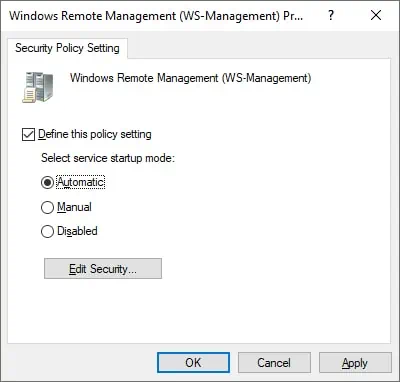
На экране редактора групповой политики расширьте папку конфигурации компьютера и найдите следующий элемент.
Откройте папку с именем WinRM Service.
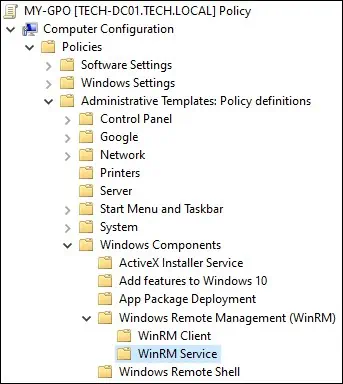
Включите элемент с именем Разрешить удаленное управление сервером с помощью WinRM.
В полях IPV4 и IPV6 введите звездочку.
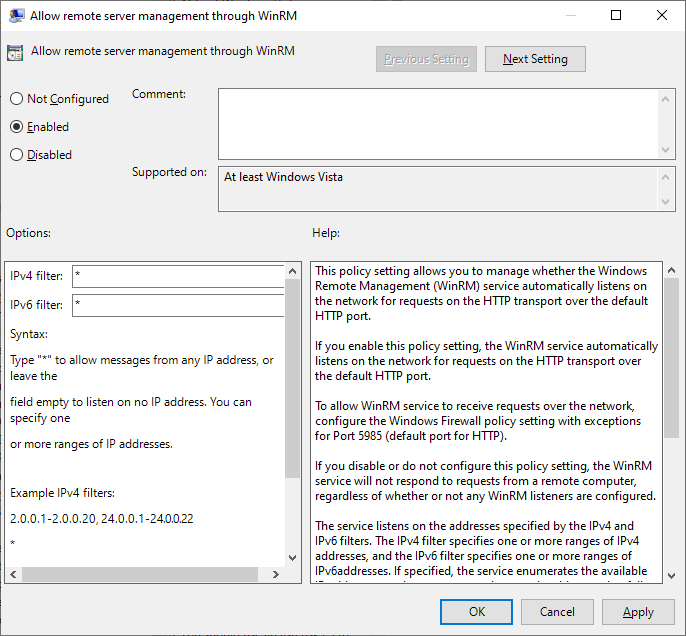
Чтобы сохранить конфигурацию групповой политики, необходимо закрыть редактор групповой политики.
Поздравляю! Вы закончили создание GPO.
Объект групповой политики учебника — включение удаленного взаимодействия Powershell
На экране управления политикой Группы необходимо правильно нажать на желаемую Организационную группу и выбрать возможность связать существующий GPO.

В нашем примере мы собираемся связать групповую политику под названием MY-GPO с корнем домена.

После применения GPO вам нужно подождать 10 или 20 минут.
В течение этого времени GPO будет реплицироваться на другие контроллеры доменов.
На удаленном компьютере проверьте конфигурацию службы WINRM.
На удаленном компьютере создайте правило брандмауэра, разрешающее обмен данными PSREMOTING.
В нашем примере мы включаем функцию удаленного взаимодействия Powershell с помощью объекта групповой политики.
